电脑硬盘分区删除是指将硬盘上的分区进行删除或合并,以释放存储空间或重新组织数据,在使用电脑的过程中,我们可能会遇到需要删除分区的情况,比如调整硬盘空间分配、清理多
电脑硬盘分区删除是指将硬盘上的分区进行删除或合并,以释放存储空间或重新组织数据,在使用电脑的过程中,我们可能会遇到需要删除分区的情况,比如调整硬盘空间分配、清理多余数据等。许多用户还不了解如何删除磁盘分区,本文将介绍几种常见的电脑删除硬盘分区的方法,帮助读者轻松应对这一问题。
方法1:使用磁盘管理删除硬盘分区
1、按Windows + R键,在弹出的运行对话框中输入diskmgmt.msc,并按回车键打开磁盘管理。
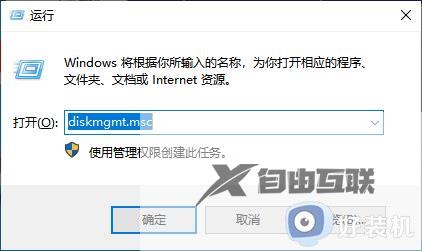
2、在主界面中右键单击想要删除的分区,然后选择删除卷。
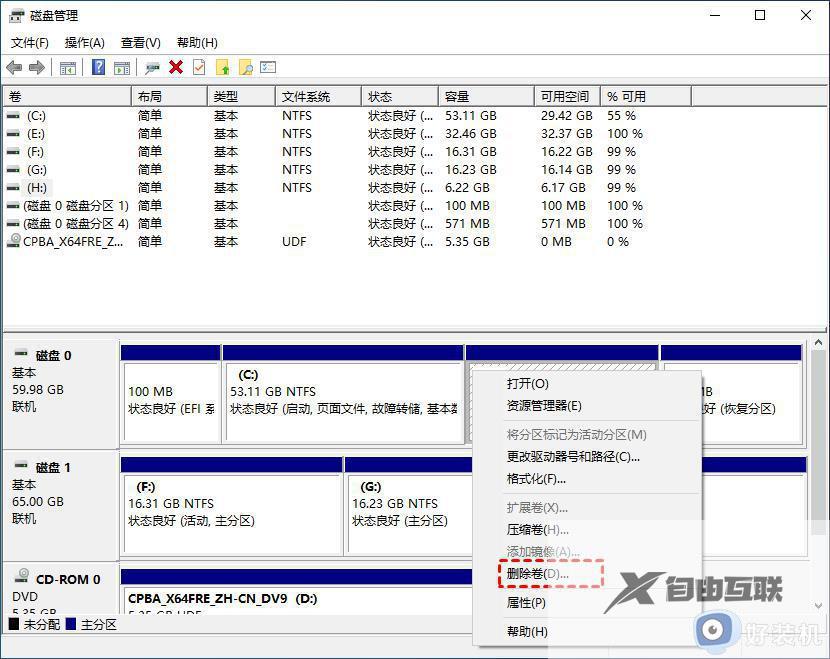
3、然后,会弹出提示你备份分区数据的提示信息,点击是。
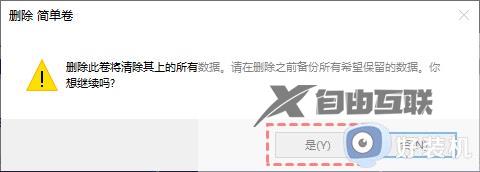
注意:删除卷会删除该分区的所有数据,建议你提前备份分区。
方法2:使用命令提示符删除硬盘分区
1、按Windows + R键,在弹出的运行对话框中输入cmd,并按回车键打开命令提示符窗口。
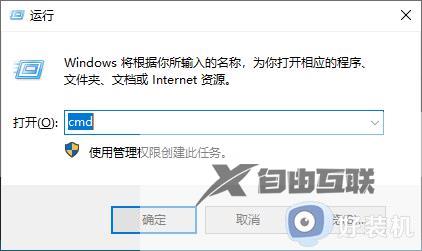
2、依次输入以下命令并在每一行命令后按一次回车键执行即可成功删除所选分区。
diskpart
list disk
select disk #(#指的是你想要删除的分区所在的硬盘号)
list partition
select partition #(#指的是你想要删除的分区号)
delete partition override
exit
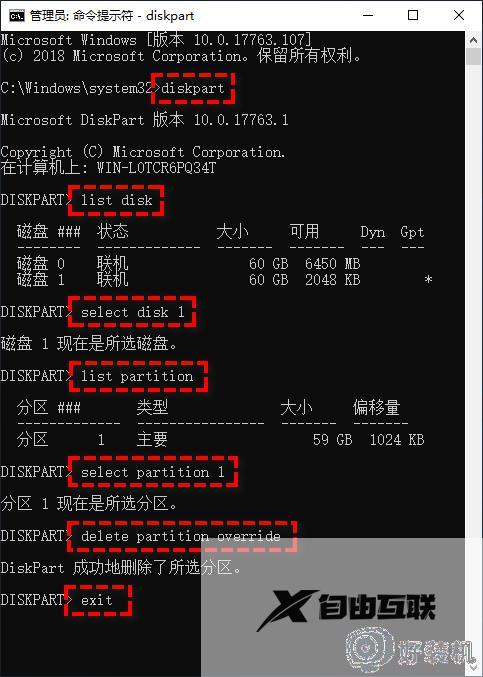
方法3:使用分区助手
1、打开傲梅分区助手,在主界面中右键单击你想要删除的分区并选择删除分区。
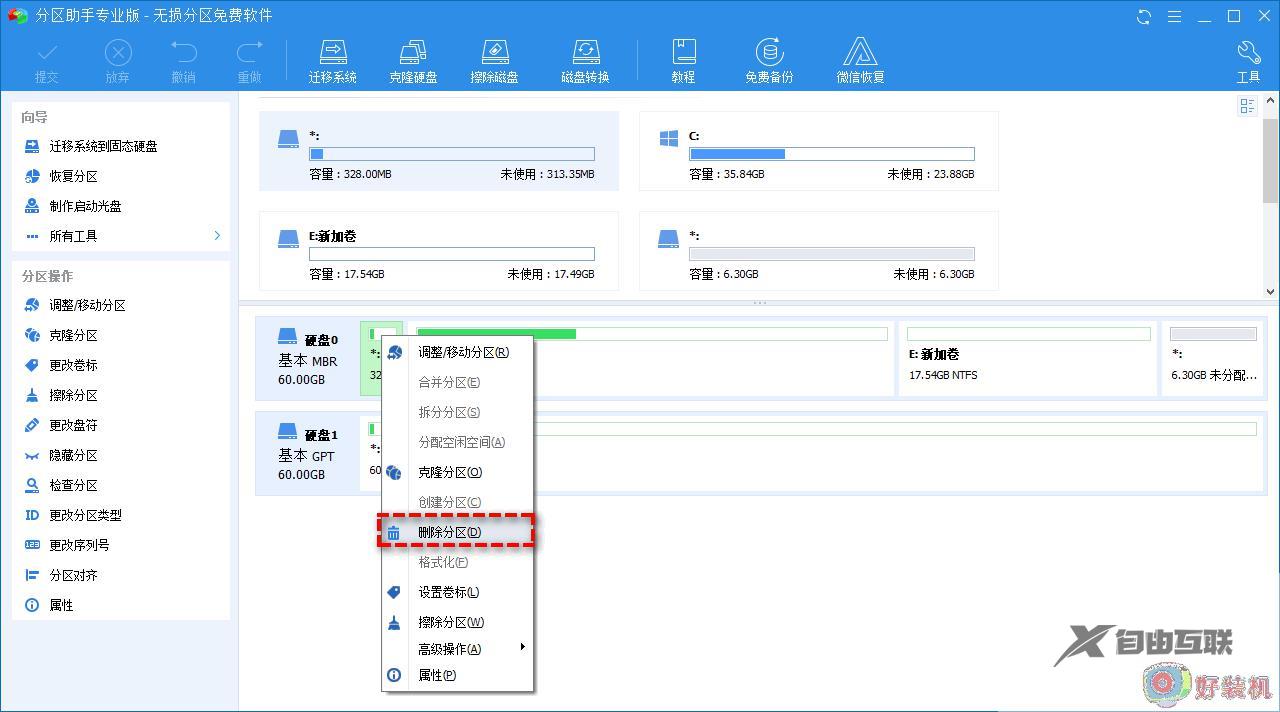
2、在弹出窗口中选择你想要使用的删除分区方法,然后单击确定。

3、返回主界面,单击左上角的提交按钮以预览即将进行的任务,确认无误后单击执行以开始删除硬盘分区。
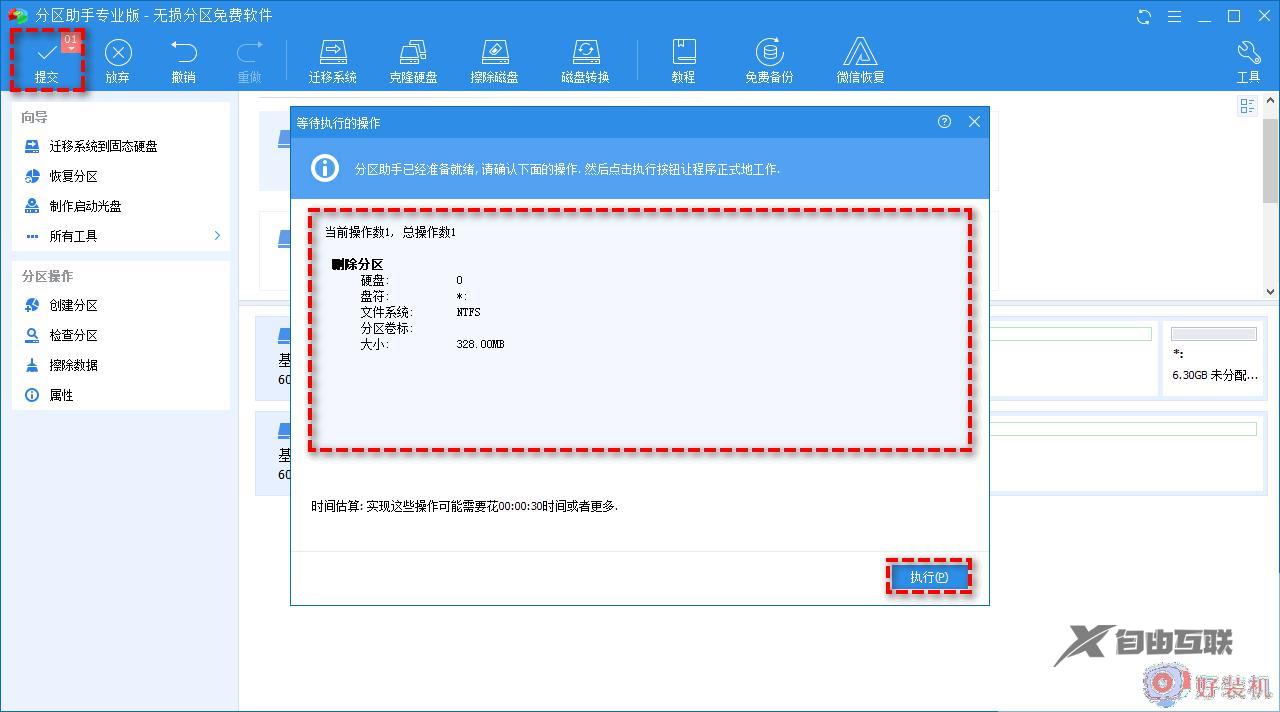
以上就是电脑硬盘分区删除教程的全部内容,有遇到相同问题的用户可参考本文中介绍的步骤来进行操作,希望能够对大家有所帮助。
【文章转自印度服务器 http://www.558idc.com/yd.html提供,感恩】